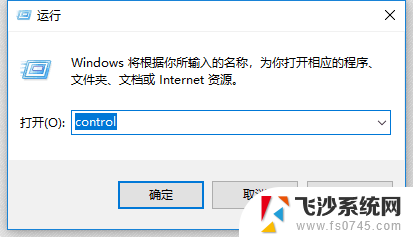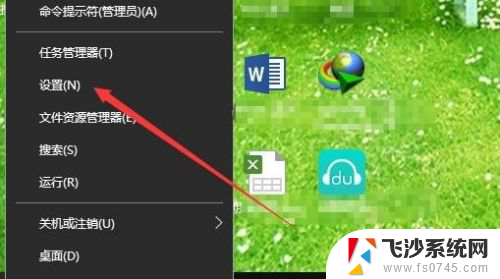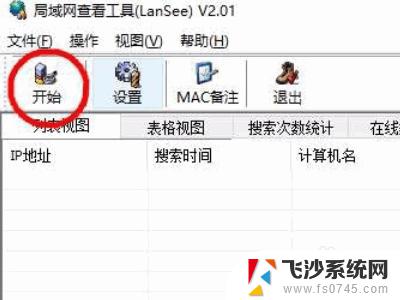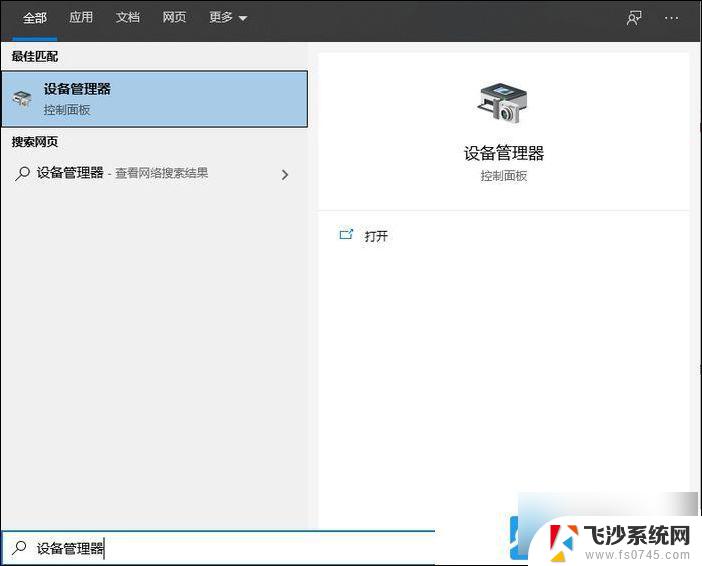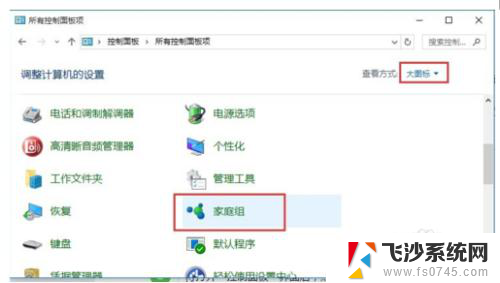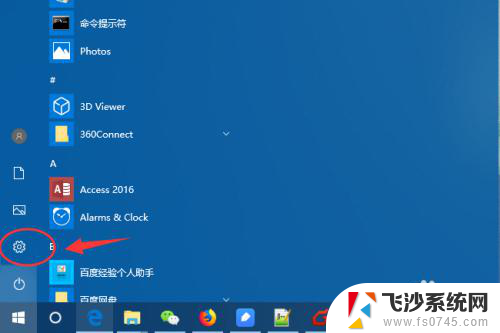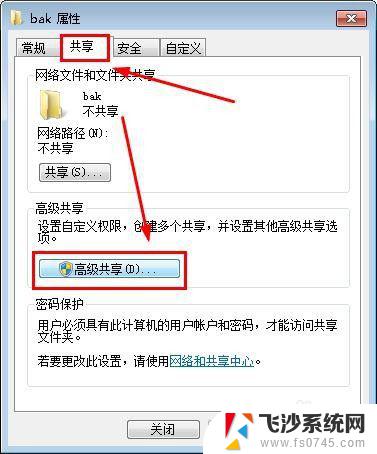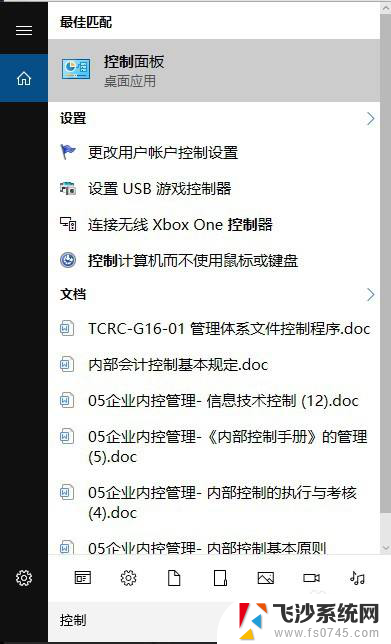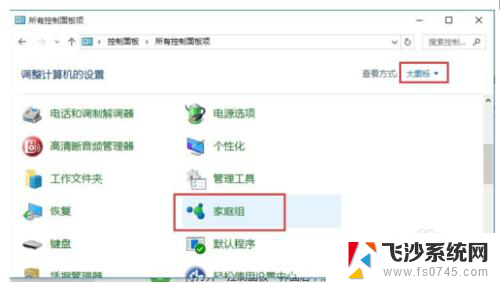windows10更新后打印机共享不了 如何解决Win10更新后打印机共享失效的问题
更新时间:2023-12-16 16:50:47作者:xtyang
随着Windows 10操作系统的更新,许多用户都遇到了一个令人困扰的问题,那就是打印机共享功能失效,在更新后许多用户发现无法再通过网络将打印机共享给其他计算机使用。这给用户的工作和生活带来了很多不便。如何解决这个问题呢?在本文中我们将探讨一些解决方法,帮助您重新启用打印机共享功能,使您的工作恢复正常。
方法如下:
1.打开控制面板
同时按“Win+R”键,然后在弹出的框框中输入control,回车打开控制面板
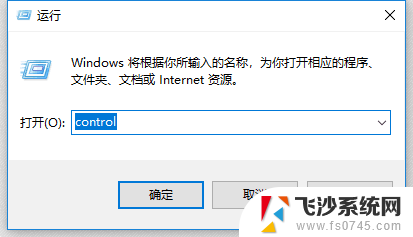
2.找到“SMB 1.0/CIFS 文件共享支持”功能
打开“卸载程序”,再打开“启用或关闭windows功能”。找到“SMB 1.0/CIFS 文件共享支持”功能
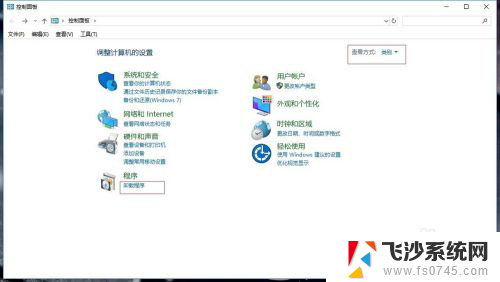
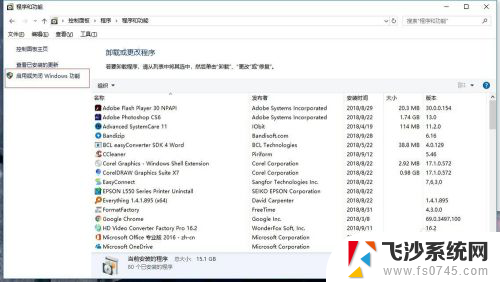
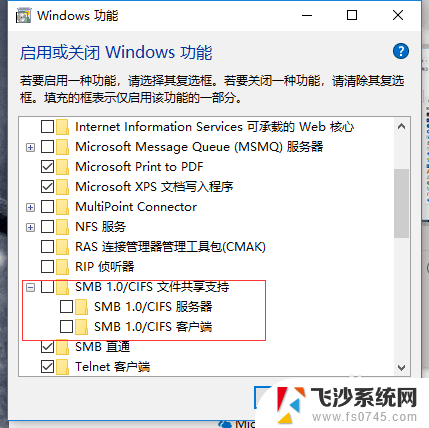
3.勾选“SMB 1.0/CIFS 文件共享支持”功能,然后点确认
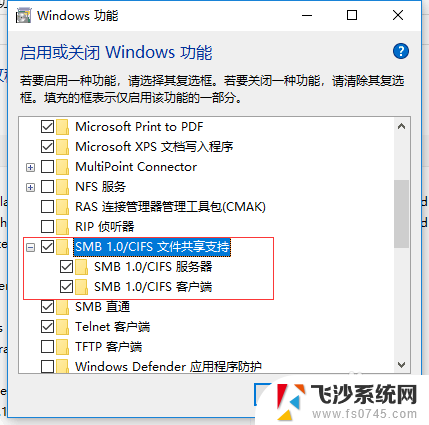
以上是关于Windows 10更新后打印机无法共享的全部内容,如果有遇到相同情况的用户,可以按照以上方法来解决。